1、下载qemu软件

下载固件(UEFI固件镜像文件,BIOS的替代方案) )
)
2、配置qemu环境变量
使用cmd执行qemu命令,配置好环境变量比较方便

3、准备镜像
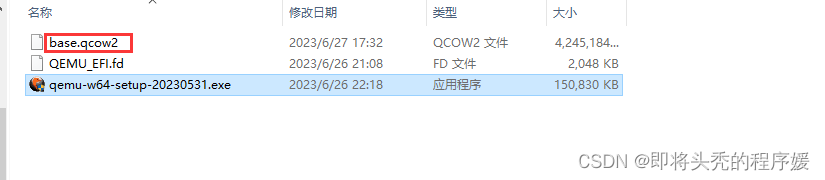
准备好一个x86的镜像或者arm的镜像,格式可以为qcow2
4、打开镜像
打开cmd,执行命令
x86
qemu-system-x86_64.exe -hda G:\x86\vNetSeal1.0_X86_build20230630_NetSeal2.0.7.3.qcow2 -m 2G -smp 4 -net nic -net user,hostfwd=tcp::2023-:22arm
qemu-system-aarch64.exe -m 1024 -cpu cortex-a72 -smp 2 -M virt -bios F:\Netseal_Work\isecos_arm_1\QEMU_EFI.fd -device VGA -device nec-usb-xhci -device usb-mouse -device usb-kbd -drive if=none,file=F:\Netseal_Work\isecos_arm_1\vNetSeal1.0_Arm_build20230630_NetSeal2.0.7.3.qcow2,id=hd0 -device virtio-blk-device,drive=hd0 -net nic -net user,hostfwd=tcp::2022-:22注:上面字段含义
-m 8192 : 分配8GB内存
-cpu cortex-a72 : 虚拟CPU为ARM Cortex-A72
-smp 8,sockets=4,cores=2 : 虚拟机拥有8个CPU,4个SOCKET,每个SOCKET 2个核
-M virt : 机器类型为virt(虚拟机)
-bios D:\vm\arm64\QEMU_EFI.fd : 指定机器的BIOS文件
-device VGA : 添加VGA显卡
-device nec-usb-xhci -device usb-mouse -device usb-kbd : 添加USB控制器、鼠标和键盘
-drive if=none,file=D:\vm\arm64\kylindisk.qcow2,id=hd0 : 定义一块硬盘,文件为kylindisk.qcow2
-device virtio-blk-device,drive=hd0 : 添加virtio块设备,并关联hd0硬盘
-net nic -net user,hostfwd=tcp::2222-:22 : 添加网络设备,并设置22端口转发到主机的2022端口
5、shell工具连接虚拟机
配置好端口转发之后,就可以用shell工具连接此虚拟机了
ip为本机ip,端口为转发到主机的2022
6、操作虚拟机
打开虚拟机之后,就可以对此虚拟机做任何操作,做的任何操作都会被保存下来























 9478
9478











 被折叠的 条评论
为什么被折叠?
被折叠的 条评论
为什么被折叠?








